目录

计算器
概述
计算器是一款功能强大的桌面计算器,支持标准模式、科学模式和程序员模式。完美支持键盘输入,在键盘输入时还支持符号容错及计算结果联动。
功能介绍
在计算器界面,单击 > 模式,您可以:
- 选择 标准,切换到标准模式界面,执行基本的加减乘除运算。
- 选择 科学,切换到科学模式界面,执行函数、指数、方根等高级运算。
- 选择 程序员,切换到程序员模式界面,执行二进制、八进制、十进制、十六进制等复杂运算。
标准模式
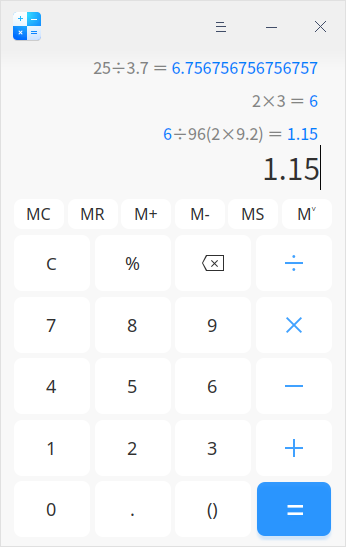
| 图标 |
名称 |
说明 |
|---|---|---|
| 0~9 |
数字键 |
基本阿拉伯数字。 |
| MC |
清除键 | 清除所有内存。 |
| MR |
存储键 |
重新调用内存。 |
| M+ |
存储键 | 内存增加;将当前数值累加到存储器中,中断数字输入。 |
| M- |
存储键 | 内存减少;从存储器内容中减去当前显示值,中断数字输入。 |
| MS |
存储键 |
内存存储;将输入框中的数值添加到内存列表中。 |
 |
存储键 |
单击 展开内存列表,再次单击折叠内存列表;关闭应用后内存清零。 展开内存列表,再次单击折叠内存列表;关闭应用后内存清零。 |
| C/AC |
清除 |
分别表示清除当前的表达式内容;清空所有历史表达式。 |
| % |
百分号 |
用来输入百分号。 |
| 删除 |
点击一次向前删除1个字符。 |
|
| +-×÷ |
加减乘除 | 基本数学运算符,用来进行加法、减法、乘法、除法运算。 |
| . |
小数点 |
用来输入小数点。 |
| () |
括号 |
用来输入括号,单击一次,同时显示左右括号。如果从键盘输入,输入左括号则出现左括号, 输入右括号则出现右括号,若只出现一侧括号,则表达式计算错误。 |
| = |
等于 |
用来得出计算结果。 |
科学模式
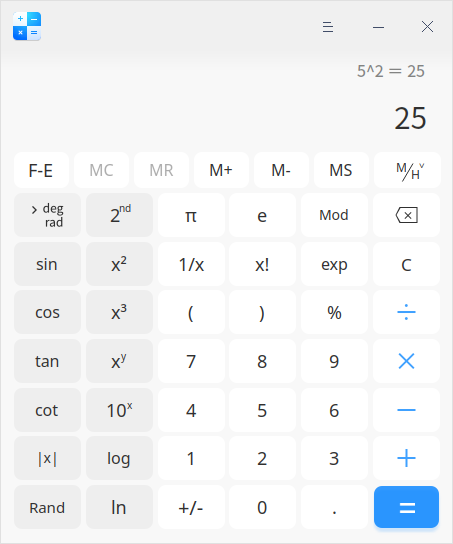
| 图标 |
名称 |
说明 |
|---|---|---|
| F-E |
科学计数 | 单击 F-E 开启科学计数,再次单击关闭科学计数。 |
 |
存储键 | 展示内存列表及历史记录。 |
 / / / / |
度量转换 | 分别计算角度、梯度、弧度。 |
| sin、cos、tan、cot |
三角函数 | 分别计算数值的正弦、余弦、正切、余切。 |
| sin-1、cos-1、tan-1、cot-1 | 反三角函数 | 单击 2nd 切换到第二功能界面,分别计算sin、cos、tan、cot的反三角函数。 |
|  、 、 、 、 |
幂函数 |
单击 2nd 切换到第二功能界面,分别计算数值的平方根、立方根、x的y次方根。 |
| log、In、logyx | 对数函数 | 分别以10为底的对数值、以e为底的对数值、以y为底x的对数。其中logyx 为第二功能界面按钮。 |
| π | 圆周率 | 约等于3.14159......,可精确到小数点后31位。 |
| e |
自然常数 | 约等于2.71828......,可精确到小数点后31位。 |
| Mod |
求余函数 | 显示x/y的模数或余数。 |
| 1/x | 反比例函数 | 计算显示数值的倒数。 |
| x! | 阶乘 | 计算显示数字的阶乘。 |
| exp | 指数 | 允许输入用科学计数法表示的数字。 |
程序员模式
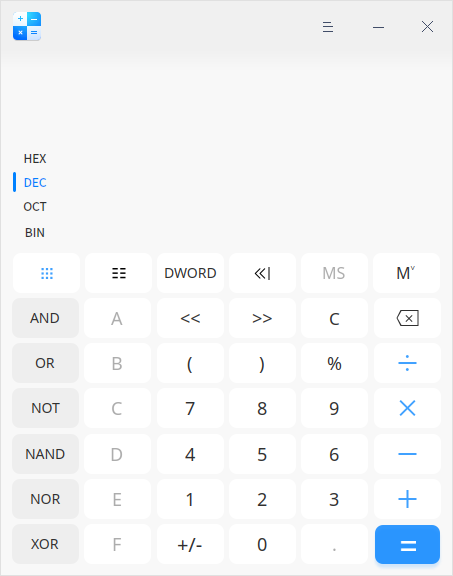
| 图标 |
名称 |
说明 |
|---|---|---|
| HEX、DEC、OCT、BIN |
进制 | 分别为十六进制、十进制、八进制、二进制;其中十进制为默认进制。 |
| 全键盘 | 单击返回至全键盘界面。 | |
| 位切换键盘 | 展示0~63位bit位,支持点击每一位bit位。 | |
| QWORD/DWORD/WORD/BYTE |
数据类型 | 单击按钮选择模式;分别为四字(64位)、双字(32位)、字(16位)、字节(8位)。 |
| 移位切换 | 分别为算术移位、逻辑移位、循环移位、带进位循环移位。 | |
| AND、OR、NOT、NAND、NOR、XOR |
逻辑运算符 | 分别为与、或、非、与非、或非、异或。 |
| A~F |
字母 | 仅在16进制下被激活。 |
| <<、>> |
移位操作符 | 分别为左移位、右移位。 |
符号容错
计算器支持键盘操作,除了支持常规的数字和运算符,还支持数学符号容错功能,让您在键盘输入表达式时,键盘的中英文状态和大小写状态,都不会影响输入表达式。
另外还支持一些特殊的符号容错:
- 乘法符号容错处理:输入 *(星号)或x (字母x)都会触发乘法符号激活;
- 除法符号容错处理:输入 / 字符触发除法符号激活;
- 加法符号容错处理:输入 +(加号)触发加法符号激活;
- 减法符号容错处理:输入 - (减号)或_ (下划线)都会触发减法符号激活;
- 百分号符号容错处理:输入 % 字符触发百分号激活;
- 小数点符号容错处理:输入 . (英文小数点)或。(中文句号)都会触发小数点符号激活;
- 括号符号容错处理:输入左圆括号或右圆括号都会触发括号符号激活;
- 等于号符号容错处理:输入 = (等于号)或按 Enter 键都会触发等于号符号激活;
- 清除符号容错处理:按 Esc 键触发清除符号激活;
- 删除符号容错处理:按 Backspace 键触发删除符号激活;
- 字母符号容错处理:无论键盘上处于大写或小写状态,按下 A~F 键都会触发字母激活。
表达式
- 在当前输入表达式区域单击 =(等号)、或按下键盘上的 Enter 键执行计算,当前输入框中显示计算结果数字,表达式进入历史表达式区域。
- 重新编辑:单击某条历史表达式,可重新编辑表达式,表达式显示在输入表达式区域 ,重新编辑后按下键盘上的 Enter 键或 = (等号),修改历史表达式及联动表达式的数字结果。
- 表达式错误:如输入的表达式错误,则无法计算结果,显示表达式错误。
科学计数法
在标准模式和科学模式下,计算结果分别大于16位和32位时用科学计数法显示,即计算结果取前16位/32位乘以10的正负n次方。
- 当计算结果为正数且大于16位/32位时,显示数字+小数点后15位/31位+E+数字。
- 当计算结果为小数且大于16位/32位时,显示数字+小数点后15位/31位+E-数字。
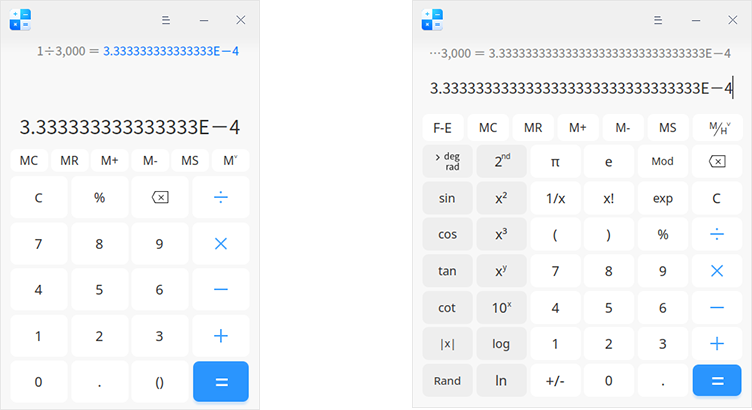
数字联动
- 当一个计算表达式显示数字结果后,可以继续输入操作符号,此时,新表达式的第一个数就是上一个表达式的计算结果。
例如:当前表达式是 10 + 20 = 30, 显示计算结果 30 后,键入 + 号,再输入数字9,会新建一个新的表达式为 30 + 9,按 Enter 键,得出新表达式的计算结果为39。
- 两个表达式产生联动后,修改上一个表达式的数字和操作符,如果其计算结果改变,则会影响与其联动的新表达式的结果。
例如:两个表达式 10 + 20 = 30 和 30 + 9 = 39 产生联动,如果将第一个表达式的操作符 + 号修改为 x 号,算式为 10 x 20 = 200 , 则第二个表达式自动转变为 200 + 9 = 209;根据此规则,最多可支持9条表达式联动。
- 重新编辑含有联动数字的表达式时,修改联动数字或联动数字的表达式错误时,联动解除,同时会取消数字高亮显示。
说明:仅在标准模式下支持数字联动。
主菜单
在主菜单中,您可以切换运算模式、切换窗口主题、查看帮助文档,了解计算器的更多信息。
主题
窗口主题包含浅色主题、深色主题和系统主题。
- 在计算器界面,单击
。
- 选择 主题,选择一个主题颜色。
帮助
查看帮助文档,进一步了解和使用计算器。
- 在计算器界面,单击
。
- 选择 帮助。
- 查看计算器的帮助文档。
关于
- 在计算器界面,单击
。
- 选择 关于。
- 查看计算器的版本和介绍。
退出
- 在计算器界面,单击
。
- 选择 退出。